Як знайти ідентифікатор безпеки користувача (SID) у Windows
Що потрібно знати
- в Командний рядок, тип wmic useraccount отримати ім'я, sid і натисніть Введіть.
- Ви також можете визначити SID користувача, переглянувши ProfileImagePath цінності у кожному S-1-5-21 SID із префіксом SID, переліченому нижче:
- HKEY_LOCAL_MACHINE\SOFTWARE\Microsoft\Windows NT\CurrentVersion\ProfileList
Поширеною причиною, чому вам може знадобитися знайти ідентифікатор безпеки (SID) для облікового запису користувача в Windows, є визначення ключа під HKEY_USERS в Реєстр Windows щоб шукати дані реєстру для певних користувачів. За допомогою wmic легко зіставити ідентифікатори SID з іменами користувачів команда—доступний з Командний рядок у більшості версій Windows.
Як знайти SID користувача за допомогою WMIC
Виконайте ці прості кроки, щоб відобразити таблицю імен користувачів та відповідних їм SID. Ймовірно, знадобиться лише хвилина, а можливо, менше, щоб знайти SID користувача в Windows через WMIC:
Побачити Як знайти SID користувача в реєстрі далі на сторінці ви знайдете інструкції щодо зіставлення імені користувача з ідентифікатором SID за допомогою інформації в реєстрі Windows, що є альтернативним методом використання WMIC. Команда wmic раніше не існувала
-
Відкрийте командний рядок.
в Windows 10 і Windows 8, якщо ви використовуєте клавіатуру та мишу, найшвидший спосіб – це зробити Меню досвідченого користувача, доступний за допомогою WIN+X ярлик.
Якщо ви не бачите командного рядка, введіть cmd у рядок пошуку в меню «Пуск» і виберіть Командний рядок коли ти це бачиш.
Ви не повинні відкрийте командний рядок із підвищеними можливостями щоб це спрацювало. Деякі команди Windows це вимагають, але в прикладі команди WMIC нижче ви можете відкрити звичайний командний рядок без права адміністратора.
-
Введіть таку команду в командному рядку, як показано тут, включаючи пробіли або їх відсутність:
wmic useraccount отримати ім'я, sid.
... а потім натисніть Введіть.
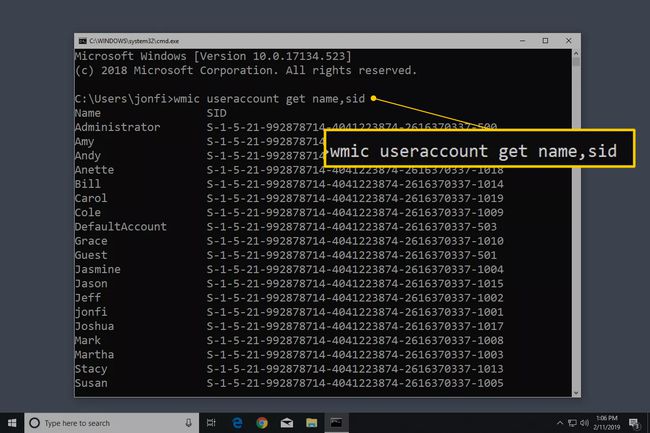
Якщо ви знаєте ім’я користувача і хочете отримати лише SID цього одного користувача, введіть цю команду, але замініть USER з іменем користувача (зберігайте лапки):
wmic useraccount, де name="USER" отримує id.

Якщо ви отримуєте повідомлення про те, що команда wmic не розпізнається, змініть робочий каталог на C:\Windows\System32\wbem\ і спробуйте ще раз. Ви можете зробити це за допомогою CD (змінити каталог).
Ви повинні побачити таблицю, відображену в командному рядку. Це список кожного облікового запису користувача в Windows із зазначенням імені користувача, за яким слідує відповідний ідентифікатор облікового запису.
Тепер, коли ви впевнені, що конкретне ім’я користувача відповідає певному SID, ви можете вносити будь-які необхідні зміни в реєстр або робити все, для чого потрібна ця інформація.
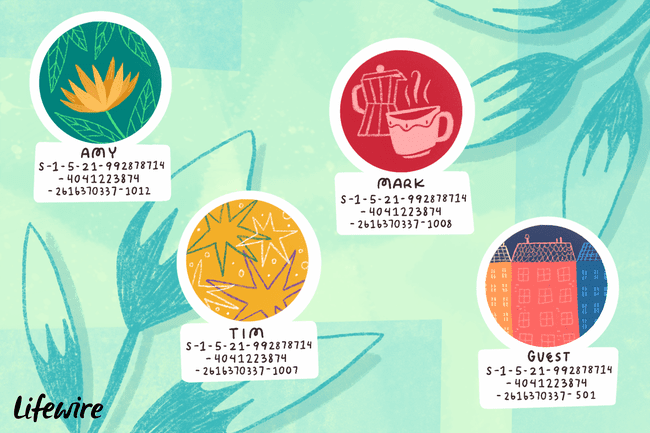
Пошук імені користувача за допомогою SID
Якщо у вас є випадок, коли вам потрібно знайти ім’я користувача, але все, що у вас є, це безпека ідентифікатор, ви можете «відмінити» команду, як це (просто замініть цей SID на той, що в питання):
wmic useraccount, де sid="S-1-5-21-992878714-4041223874-2616370337-1001" отримує ім'я.
... щоб отримати такий результат:
Ім'я
Джонфі.

Як знайти SID користувача в реєстрі
Ви також можете визначити SID користувача, переглянувши ProfileImagePathцінності у кожному S-1-5-21 SID із префіксом SID, переліченому під цим ключем:
HKEY_LOCAL_MACHINE\SOFTWARE\Microsoft\Windows NT\CurrentVersion\ProfileList.

The ProfileImagePath значення в кожному розділі реєстру з іменем SID містить перелік каталогу профілю, який містить ім’я користувача.
Наприклад, ProfileImagePath значення під S-1-5-21-992878714-4041223874-2616370337-1001 ключ на комп’ютері, який ви бачите вище C:\Users\jonfi, тож ми знаємо, що SID для користувача "jonfi" - це "S-1-5-21-992878714-4041223874-2616370337-1001".
Цей метод зіставлення користувачів із ідентифікаторами SID відображатиме лише тих користувачів, які ввійшли або ввійшли та змінили користувачів. Щоб продовжити використовувати метод реєстру для визначення ідентифікаторів SID інших користувачів, вам потрібно буде ввійти в систему як кожен користувач у системі та повторити ці кроки. Це великий недолік; якщо припустити, що ви можете, вам набагато краще використовувати командний метод wmic вище.
